
Tällä hetkellä yleisin tapa käyttää Internetiä kotona on langattoman tai WiFi-signaalin kautta reitittimeltä. Mutta verkon signaali voi saavuttaa erittäin matalan intensiteetin talon syrjäisimmillä alueilla. Siksi opetamme, kuinka reititin määritetään WiFi-toistimeksi.
Mikä etu on reitittimen käytöstä toistimena?
Nopean yhteyden ylläpitäminen on meille kaikille ensisijaisen tärkeäävälttämällä ärsytyksiä ja huonoja aikoja; Jos meillä on toinen reititin, joka toimii WiFi-toistimena, meillä on hyvä signaali jopa talomme kauimmassa nurkassa.
Kuinka pääsen reitittimeen?
Reitittimeen pääsee miltä tahansa selaimelta, kuten Edge, Chrome tai Firefox, kirjoittamalla 192.168.1.1 navigointipalkkiin. Tehdasasetuksista sekä käyttäjä että salasana ovat järjestelmänvalvoja; Jos jostain syystä olet unohtanut käyttötiedot tekemällä muutoksia, sinun on nollattava ne.
Voit poistua tehdasasetuksista painamalla pientä reikää piilotettua painiketta. Voit nähdä hänet reitittimen takaosassa. PVoit käyttää kynän kärkeä painamalla sitä 20 sekunnin ajan kunnes näet muutoksen edessä olevissa led-valoissa.
Kuinka määritän reitittimen WiFi-toistimeksi?
Määritä reititin WiFi-toistimeksi etsimällä pääreitittimen alaosassa olevaa tarraa. Kirjoita muistiin verkon nimi (SSID) tai hanki se tietokoneen langattomien yhteyksien vaihtoehdoista. Oletamme, että tiedät jo käyttäjänimen ja salasanan, koska mainittu reititin oli jo määritetty ja käynnissä, joten sinun tarvitsee vain tietää, mikä on yhdyskäytävän IP-osoite.
Tunnemme pääreitittimen yhdyskäytävän painamalla näppäinyhdistelmää Win + R, kirjoitamme cmd.exe avaamaan komentokehote -ikkunan ja asettamaan komennon ipconfig / all; Etsimme ja kirjoitamme ylös IP-osoitteen, jossa sanotaan Oletusyhdyskäytävä Ethernet-sovittimessa, koska se on toissijaisen reitittimen Internet-yhteyden tulo.
Reitittimen eri merkkien ja mallien kokoonpano on hyvin samanlainen, vaikka nimissä tai valikkovaihtoehtojen järjestyksessä saattaa olla pieniä eroja; Tässä tapauksessa selitämme kokoonpanon, joka meidän on tehtävä TP-Link-tuotemerkin reitittimessä ja TL-WR940N-mallissa.
Meidän on vaihdettava toissijaisen reitittimen IP-osoite ja varmistettava, että se on osa samaa verkkoa pääreitittimen oletusyhdyskäytävän avulla; jos esimerkiksi yhdyskäytävä on 192.168.0.1, laitamme 192.168.0.2 valikkokohta Verkko> LAN> IP-osoite ja tallennamme muutoksen painikkeeseen Tallentaa ja käynnistämme reitittimen uudelleen. Sitten voimme tarkistaa, onko IP määritetty vaihtoehdossa: Tila> LAN> IP-osoite.
Sitten meidän on poistettava DHCP-palvelu käytöstä toissijaisessa reitittimessä, koska ensisijainen reititin on vastuussa tästä tehtävästä ja haluamme välttää IP-osoiteristiriidat. konfiguroimme tämän vaihtoehdossa DHCP> DHCP Server ja paina Poista-painiketta.
Vaihdamme toissijaisen reitittimen verkon nimen tai SSID: n samalla nimellä ensisijaisen reitittimen (joten meillä on yksilöllinen verkon nimi koko talossa, muuten näemme 2 verkkoa); teemme muutoksen vaihtoehtoon Langaton> Langattoman verkon asetukset> Langattoman verkon nimi ja tallennamme muutokset Tallenna-painikkeeseen.
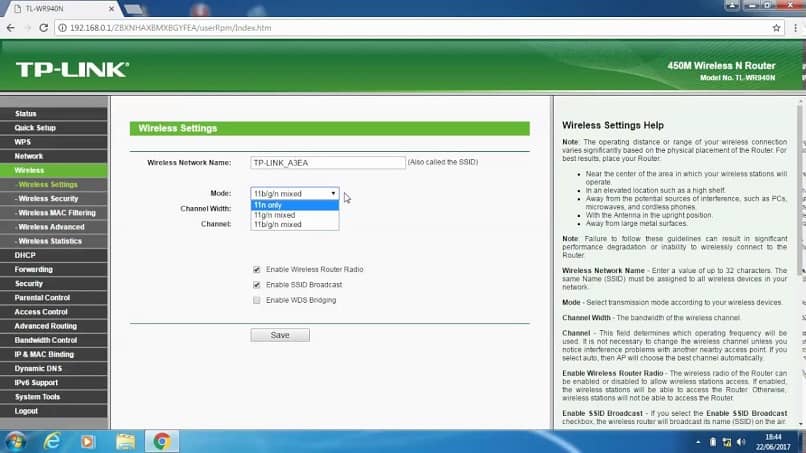
Vaihdoimme toissijaisen reitittimen salasanan jättääksemme saman kuin ensisijaisen reitittimen, olisi hankalaa, että jokaisella talon sijainnilla olisi eri salasana; joten siirrymme vaihtoehtoon Langaton> Langaton suojaus> WPA / WPA2 – henkilökohtainen> PSK-salasana. Asetamme salasanamme ja tallennamme muutokset Tallenna-painikkeeseen. Viimeistele käynnistämällä reititin uudelleen.
Lopuksi yhdistämme verkkokaapeli ensisijaisesta reitittimestä toissijaiseen reitittimeen yhdessä keltaisista lähtöporteista. Jos tiedoista oli sinulle hyötyä, älä epäröi jakaa niitä, jätä kommentti, jos sinulla on kysyttävää.